PHP Server Monitor est un outil de surveillance basé sur le Web open source qui vérifie si vos sites Web, services et serveurs sont opérationnels. Il est livré avec une interface Web où vous pouvez gérer vos services et sites Web. De plus, vous pouvez gérer les utilisateurs de chaque serveur/service avec un numéro de mobile et une adresse e-mail.
Ce guide vous aide à installer PHP Server Monitor sur Ubuntu 16.04 / Debian 9 / CentOS 7 .
Fonctionnalités
- Surveiller les services et les sites Web.
- Alerte par e-mail et SMS.
- Graphiques d'historique de disponibilité et de latence
- Authentification des utilisateurs à 2 niveaux (administrateur et utilisateur standard).
- Journaux des erreurs de connexion, des e-mails sortants et des SMS
- Planifiez cron pour qu'il vérifie automatiquement vos serveurs.
Exigences
Pour installer PHP Server Monitor, votre système doit répondre aux exigences ci-dessous.
- PHP 5.3.7+
- Packages PHP :cURL, MySQL
- Base de données MySQL
Installer PHP Server Monitor
Prérequis
Comme indiqué dans les exigences, PHP Server Monitor nécessite PHP 5.3.7+. Cependant, dans Ubuntu 16.04 et Debian 9 , vous n'obtiendriez que PHP 7 dans leur référentiel. Alors, installez PHP 5.6 en suivant les étapes indiquées dans le lien ci-dessous.
LIRE :Installez PHP 5.6 sur Ubuntu 16.04 et Debian 9
Allez installer les packages ci-dessous pour répondre aux exigences de PHP Server Monitor.
### Ubuntu 16.04 / Debian 9 ### $ sudo apt-get update $ sudo apt-get install -y apache2 mariadb-server php5.6 php5.6-curl php5.6-mysql php5..6-cli php5.6-xml wget ### CentOS 7 / RHEL 7 ### # yum install -y httpd mariadb-server php php-curl php-cli php-mysql php-pdo wget php-xml wget # systemctl start mariadb # systemctl start httpd # systemctl enable mariadb # systemctl enable httpd
Créer une base de données
Si vous accédez à MariaDB pour la première fois, voici le tutoriel sur la Sécurisation de MariaDB .
Connectez-vous à MariaDB serveur.
mysql -u root -p
Créez une base de données pour l'installation de PHP Server Monitor.
create database phpmonitordb;
Accordez l'autorisation au nouvel utilisateur sur la base de données PHP Server Monitor.
grant all on phpmonitordb.* to 'phpmonitoruser'@'localhost' identified by 'phpmonitorpassword';
Quittez le shell MariaDB.
flush privileges; exit
Configurer le moniteur de serveur PHP
Accédez au répertoire racine apache et téléchargez la dernière version du package PHP Server Monitor . Au moment de la rédaction, la version est v3.2.0.
### Ubuntu 16.04 / Debian 9 ### $ cd /var/www/html $ sudo wget https://downloads.sourceforge.net/project/phpservermon/phpservermon/phpservermon-3.2.0.tar.gz ### CentOS 7 / RHEL 7 ### # cd /var/www/html # wget https://downloads.sourceforge.net/project/phpservermon/phpservermon/phpservermon-3.2.0.tar.gz
Extrayez le fichier téléchargé et renommez-le.
### Ubuntu 16.04 / Debian 9 ### $ sudo tar -zxvf phpservermon-3.2.0.tar.gz $ sudo mv phpservermon-3.2.0 phpservermon ### CentOS 7 / RHEL 7 ### # tar -zxvf phpservermon-3.2.0.tar.gz # mv phpservermon-3.2.0 phpservermon
Mettez à jour le fuseau horaire dans le fichier php.ini.
### Ubuntu 16.04 / Debian 9 ### $ sudo vi /etc/php/5.6/apache2/php.ini ### CentOS 7 / RHEL 7 ### # vi /etc/php.ini
Réglez le fuseau horaire quelque chose comme ça. Remplacez America/New_York par votre fuseau horaire. Plus de fuseau horaire ici .
date.timezone = America/New_York
Créez un fichier config.php dans le répertoire phpservermon.
### Ubuntu 16.04 / Debian 9 ### $ sudo vi /var/www/html/phpservermon/config.php ### CentOS 7 / RHEL 7 ### # vi /var/www/html/phpservermon/config.php
Collez le contenu ci-dessous dans le fichier.
<?php
define('PSM_DB_PREFIX', 'monitor_');
define('PSM_DB_USER', 'phpmonitoruser');
define('PSM_DB_PASS', 'phpmonitorpassword');
define('PSM_DB_NAME', 'phpmonitordb');
define('PSM_DB_HOST', 'localhost');
define('PSM_DB_PORT', '3306');
define('PSM_DEBUG', true); Changer le propriétaire du répertoire.
### Ubuntu 16.04 / Debian 9 ### $ sudo chown -R www-data:www-data /var/www/html/phpservermon ### Ubuntu 16.04 / Debian 9 ### # chown -R apache:apache /var/www/html/phpservermon
Redémarrez le service Apache.
### Ubuntu 16.04 / Debian 9 ### $ sudo systemctl restart apache2 ### CentOS 7 / RHEL 7 ### # systemctl restart httpd
Pare-feu (CentOS / RHEL)
Configurez le pare-feu pour autoriser le trafic HTTP afin que nous puissions accéder au moniteur du serveur PHP à partir de machines externes.
### FirewallD ### # firewall-cmd --permanent --add-service=http # firewall-cmd --reload ### IPTables ### # iptables -I INPUT -m tcp -p tcp --dport 80 -j ACCEPT # service iptables save
Configurer le moniteur de serveur PHP
Ouvrez votre navigateur Web et pointez sur l'URL
http://votre.ip.addr.ess/phpservermon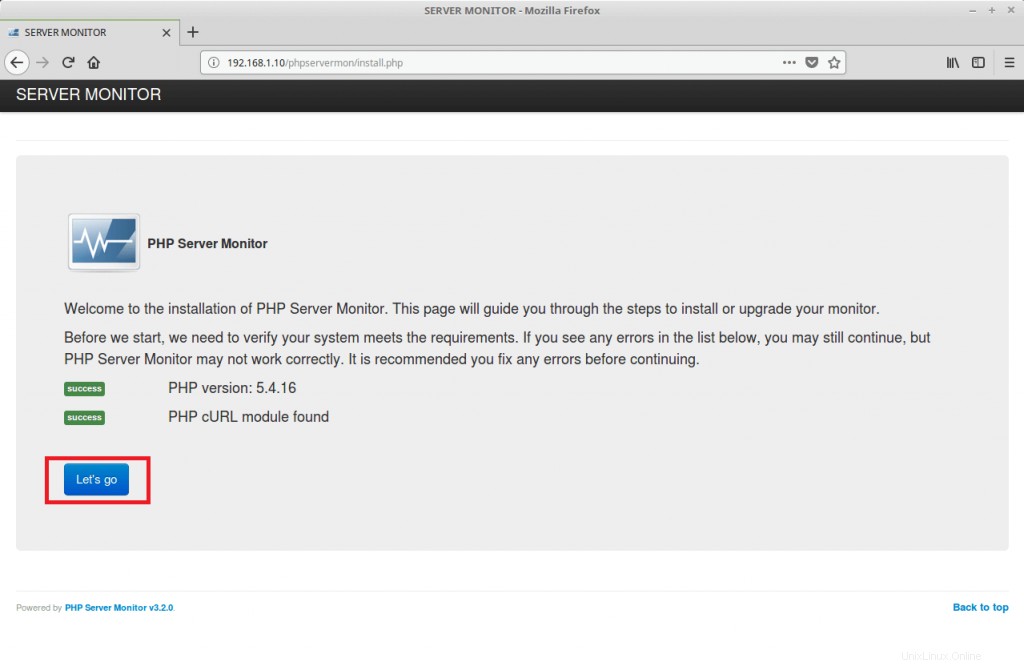
Remplissez les détails tels que le nom d'utilisateur, le mot de passe et l'e-mail pour l'installation de PHP Server Monitor, puis cliquez sur le bouton Installer pour commencer l'installation.
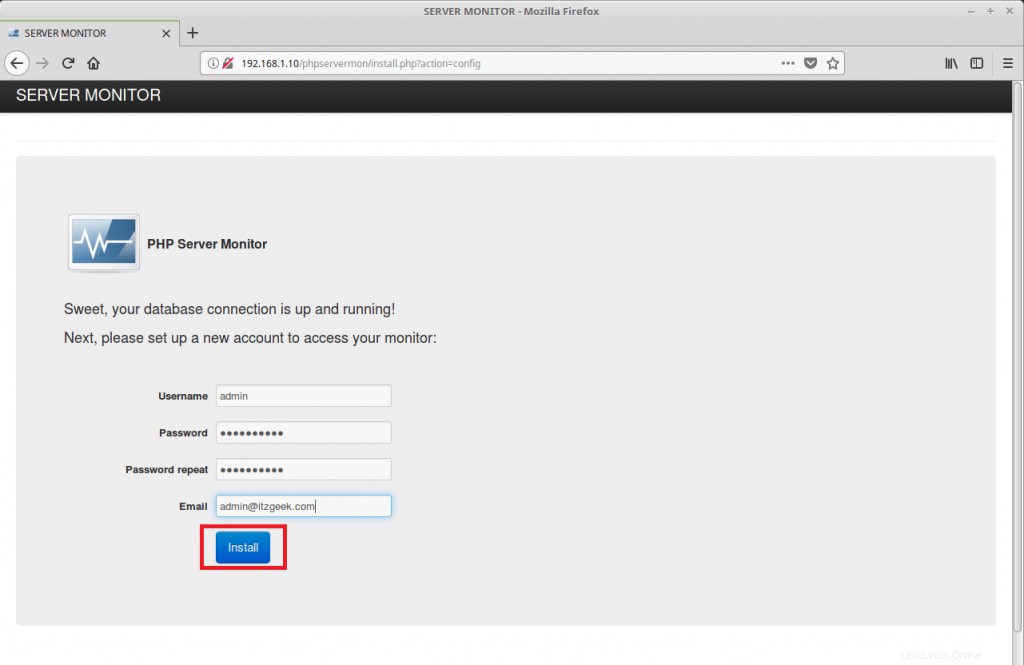
Veuillez vérifier les éventuelles erreurs sur cette page d'installation. S'il n'y a pas d'erreurs, alors nous sommes prêts à partir.
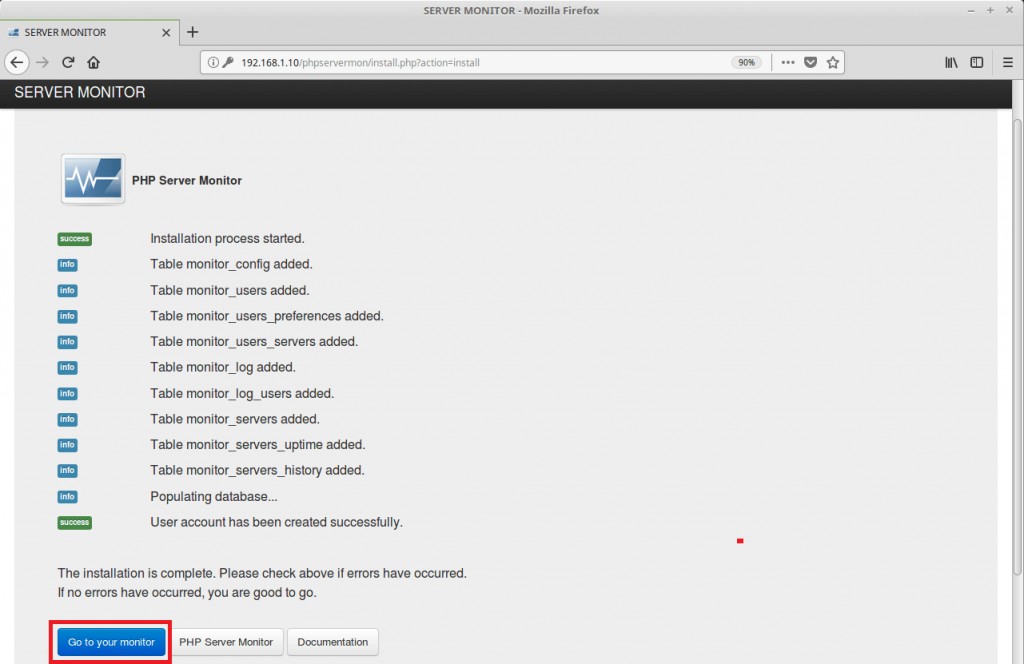
Cliquez sur Accéder à votre moniteur pour accéder au tableau de bord PHP Server Monitor.
Accéder au moniteur de serveur PHP
Connectez-vous avec le nom d'utilisateur et le mot de passe que nous avons créés précédemment.
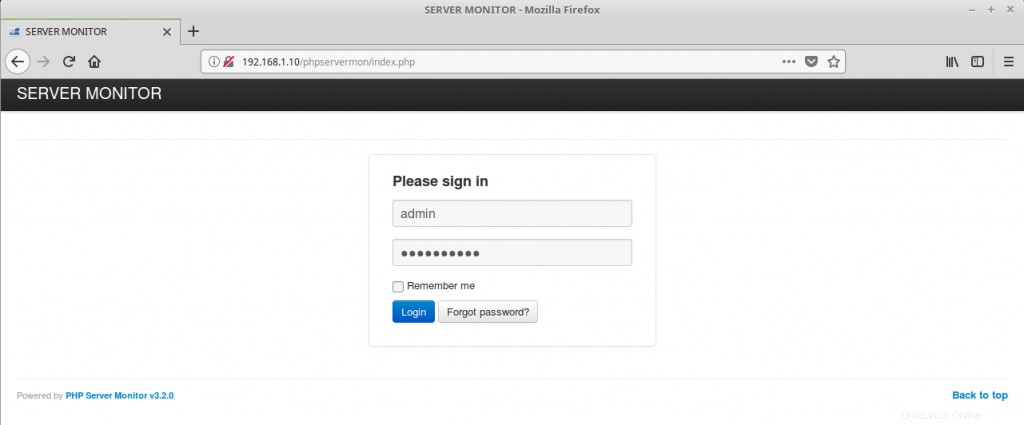
Tableau de bord du moniteur de serveur PHP :
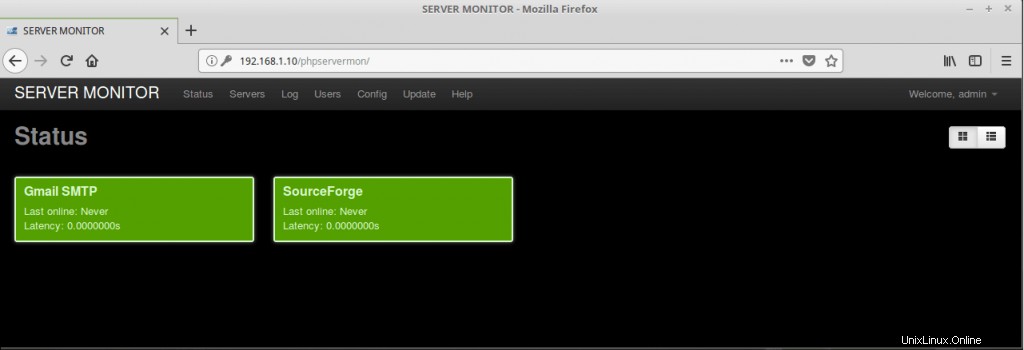
Nous allons maintenant surveiller le service en allant sur Serveurs>> Ajouter nouveau .
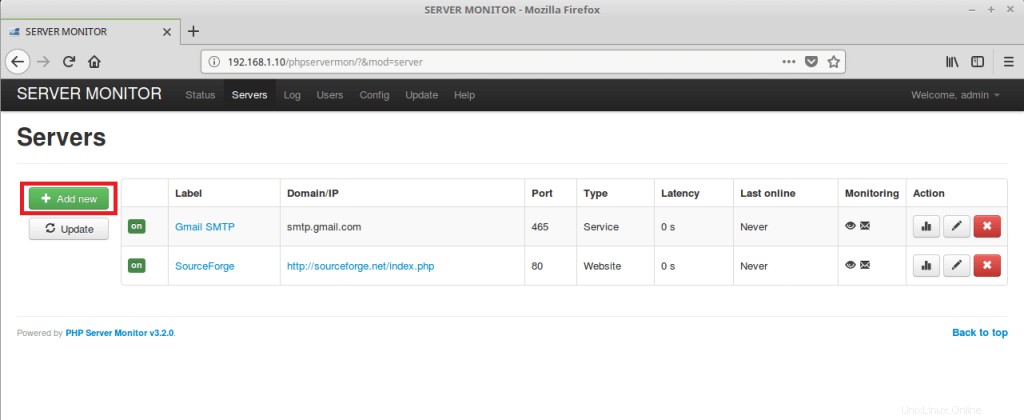
Remplissez les informations de votre serveur sur cette page et cliquez sur Enregistrer. Pour une démo, nous surveillerons le service HTTPS.
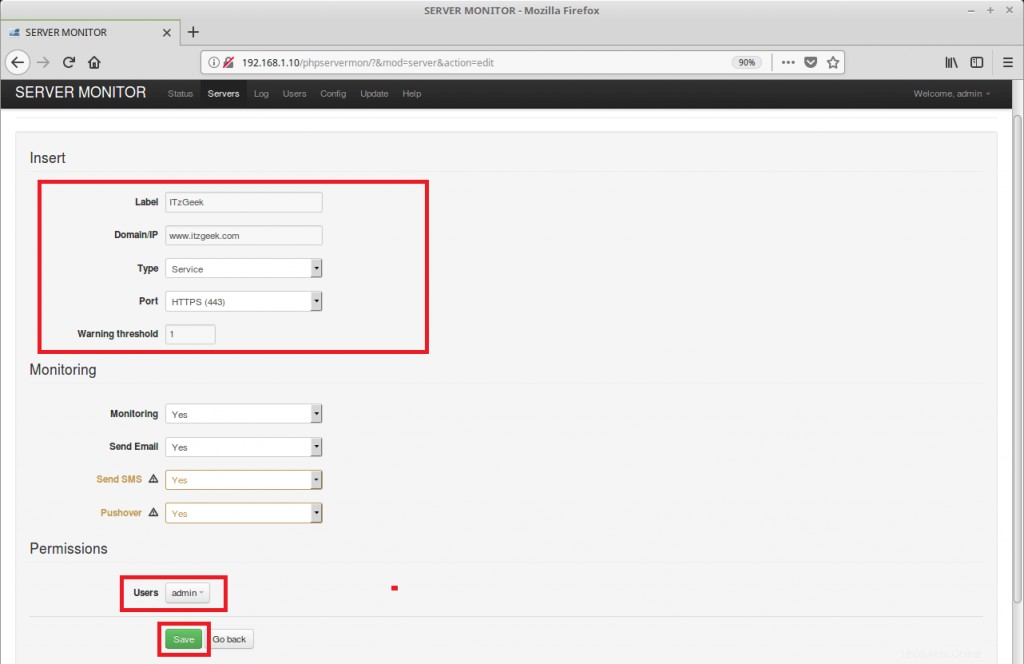
Maintenant, la nouvelle vérification a été ajoutée à PHP Server Monitor. Si vous voyez la capture d'écran ci-dessous, aucun des services n'a été vérifié pour la dernière connexion et la latence. Cliquez sur Mettre à jour pour obtenir l'état des services.
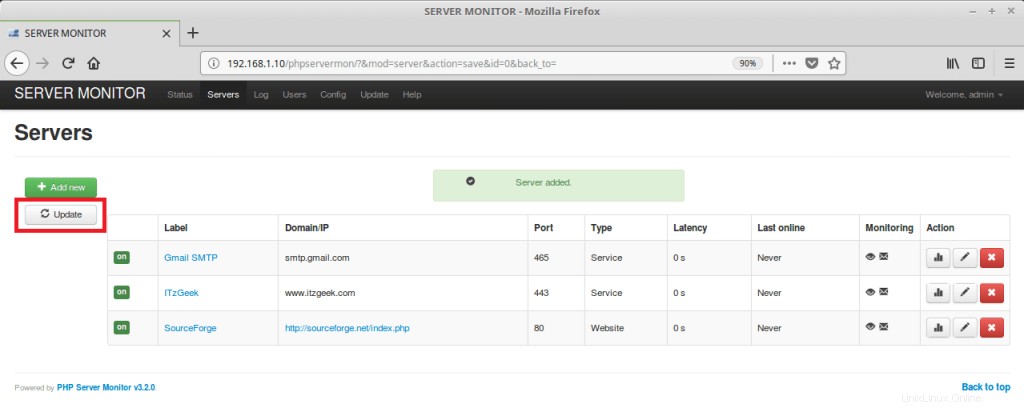
Maintenant, vous devriez obtenir les dernières informations en ligne et la latence sur tous les services, y compris votre service.
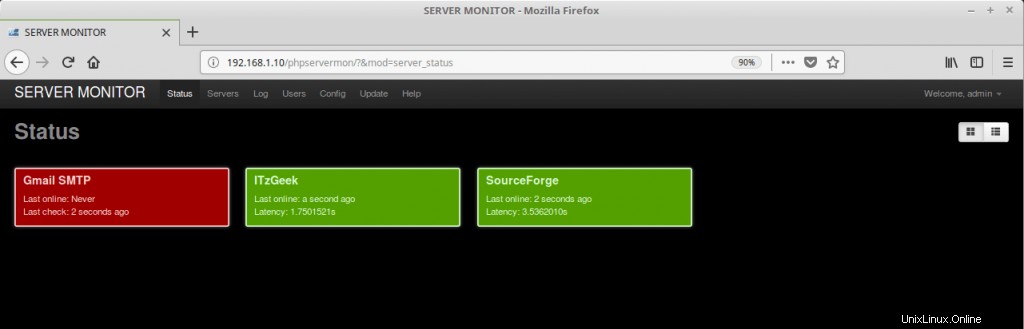
Vous pouvez également obtenir l'historique des informations de latence et de disponibilité en cliquant sur n'importe quel service.
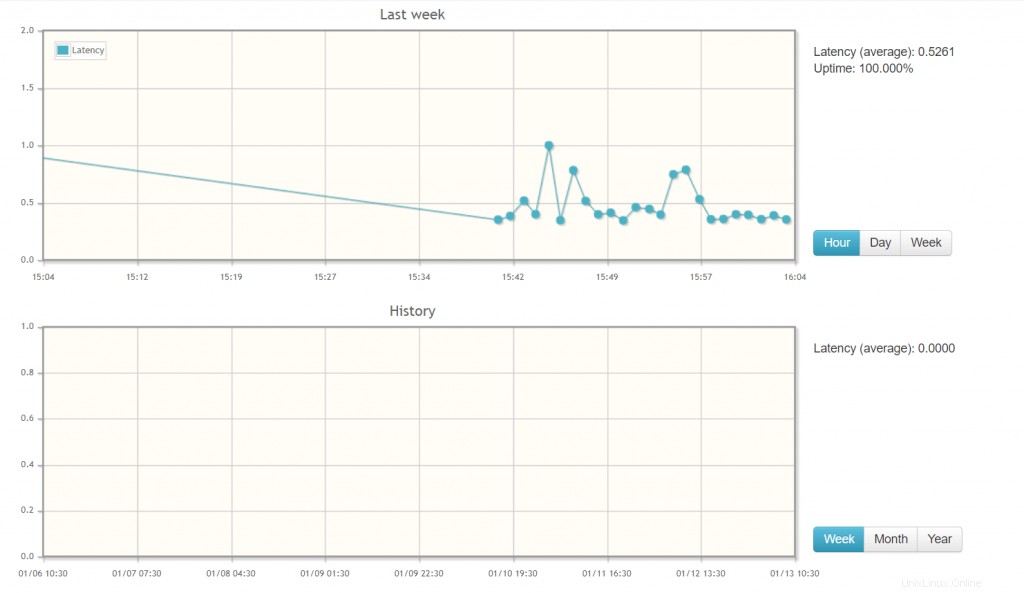
Planifier des vérifications sur PHP Server Monitor
PHP Server Monitor met à jour les dernières informations de dernier en ligne et de latence uniquement lorsque vous cliquez sur le bouton Mettre à jour. Pour effectuer une vérification automatisée, vous devez créer une tâche cron à cet effet.
vi /etc/crontab
Planifiez une tâche comme celle-ci pour qu'elle s'exécute toutes les 5 minutes.
*/5 * * * * root /usr/bin/php /var/www/html/phpservermon/cron/status.cron.php
Intéressé par d'autres outils de surveillance de serveur
LIRE :Installez l'outil de surveillance Zabbix sur CentOS 7 / Ubuntu 16.04 / Debian
LIRE :Installez Nagios sur Ubuntu / Debian / CentOS / Mint
LIRE :Installez Monitorix sur CentOS 7 / Ubuntu 16.04 / Fedora / Debian - Outil de surveillance du système léger OpenSource
LIRE :Netdata – Outil de surveillance des performances en temps réel pour Linux
C'est tout.